Nuevas acciones de acceso directo en iOS 16.2 para fondos de pantalla de bloqueo, Apple Books y más
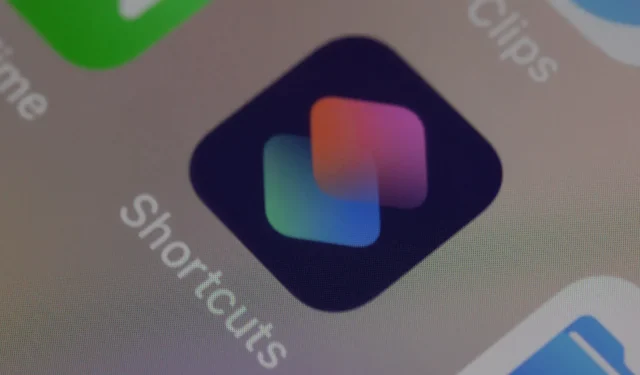
iOS 16 agrega más de una docena de nuevas acciones de script a la aplicación Apple Shortcuts para Apple Books, obtiene y cambia el fondo de pantalla de la pantalla de bloqueo y más.
iOS 16 trae muchas acciones de acceso directo nuevas.
Apple se burló de nuevas acciones de secuencias de comandos para su aplicación Accesos directos en WWDC22, prometiendo darnos un montón de nuevas con iOS 16.2. Ahora que la actualización está disponible para todos los usuarios (vaya a Configuración → General → Actualización de software), hemos resumido todas las nuevas acciones que iOS 16.2 trae a la aplicación Accesos directos.
Hay nuevos accesos directos disponibles en iOS 16 para usar el nuevo fondo de pantalla de bloqueo. Además, se cambió el nombre de la acción para configurar el fondo de pantalla del sistema en una imagen específica y se actualizó para que funcione correctamente con el nuevo sistema de fondo de pantalla en iOS 16.2 (esto debería ayudar a corregir nuestro acceso directo que descarga fondos de pantalla de iPhone desde Unsplash).
Nuevas acciones de acceso directo para la gestión de fondos de pantalla
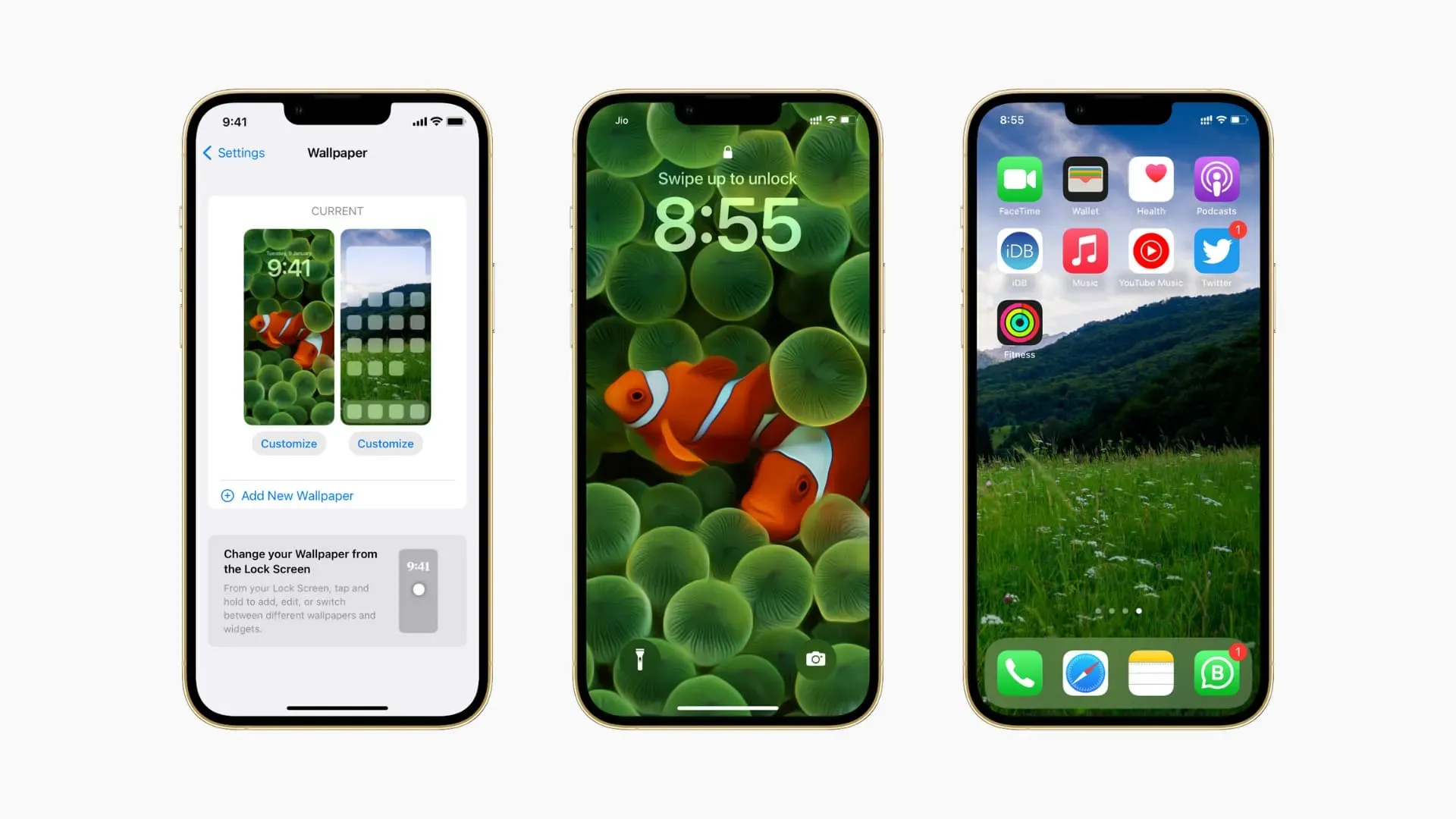
Las siguientes nuevas acciones de script están disponibles para fondos de pantalla en iOS 16.2:
Obtener fondo de pantalla Devuelve todos los fondos de pantalla que ha configurado en todas las pantallas de bloqueo, lo que permite que otras aplicaciones los reciban como entrada. Esta acción no es compatible con iPad, Mac y Apple Watch.
Cambiar entre fondos de pantalla Esta acción cambiará el fondo de pantalla actual de la pantalla de bloqueo y cualquier enfoque asociado con él. Esta acción no es compatible con iPad, Mac y Apple Watch.
Además, en iOS 16.2, la acción Establecer fondo de pantalla ha cambiado de nombre a Establecer foto de fondo de pantalla. Aparte de cambiar el nombre, esta es la misma acción que antes. Úselo para configurar el fondo de pantalla de su iPhone, iPad o Mac con una imagen específica (no compatible con Apple Watch).
Nuevas acciones de acceso directo para Apple Books
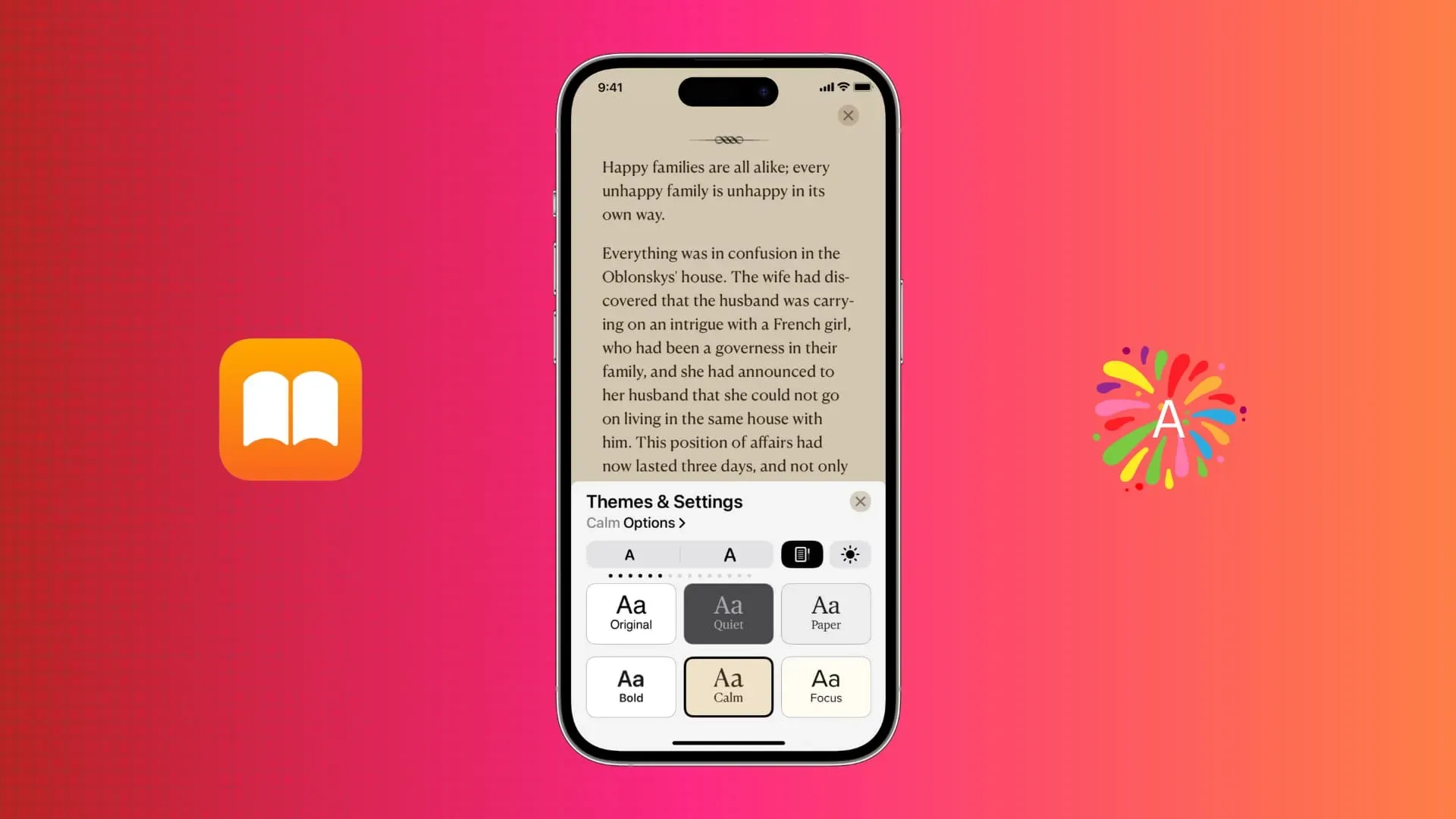
Las siguientes acciones están disponibles para Apple Books en la aplicación Accesos directos en iOS 16.2:
Agregar PDF a Libros Use esta acción para agregar y abrir un archivo PDF pasado como entrada en la aplicación Libros. Esta acción no es compatible con Apple Watch.
Cambiar la apariencia del libro Esta acción se utiliza para cambiar la apariencia de un libro mediante programación.
Cambiar la navegación de la página Esta acción cambiará el estilo de navegación de la página entre el cambio de página horizontal y el desplazamiento continuo vertical.
Cambiar vista Abre una pestaña o barra lateral específica pasada como entrada.
Abrir libro Abre el título del libro dado como entrada.
Abrir colección Use esta acción para abrir una colección específica de libros.
Abre el libro actual. Esta acción abre el último título leído en la aplicación Libro.
Reproducir audiolibro Use esta acción para reproducir un audiolibro específico.
Reproducir audiolibro actual Reproduzca un audiolibro que escuchó recientemente en la aplicación Libros.
Buscar libros Esta acción utilizará las palabras clave (autor y título) pasadas como entrada para buscar libros y audiolibros tanto en la biblioteca de Apple Books como en la Tienda de libros.
Pasar página Use esta acción para pasar mediante programación a la página siguiente o anterior.
Ninguna de las nuevas actividades de Apple Books en iOS 16.2 es compatible con versiones anteriores, lo que significa que aparecerán como «Actividad desconocida» en iOS 16.1 y versiones anteriores. La única excepción es la función Agregar PDF a libros, que funcionará correctamente en iOS 16.1 y versiones anteriores.
Todavía faltan las etiquetas de Apple Books
En iOS 16.2, faltan dos acciones de Libros que se introdujeron en las versiones beta de iOS 16:
- Abrir pestaña
- Cambiar el tamaño del texto
Otros cambios para acciones de acceso directo en iOS 16.2
No olvide que iOS 16 le permite iniciar cualquier acceso directo usando Spotlight. Para proteger su privacidad, evite que aparezca un atajo en particular en Spotlight tocando el menú (…) con puntos suspensivos y desmarcando «Sugerir en la búsqueda». Además, Siri ahora puede iniciar accesos directos desde aplicaciones sin tener que abrir la aplicación al menos una vez.
Para ver todos los accesos directos de aplicaciones de terceros, abra la aplicación Accesos directos, vaya a la pestaña Accesos directos y explore la nueva sección Accesos directos a aplicaciones. Puede hacer clic en el mismo menú para cambiar a la nueva vista de lista para desplazarse rápidamente a través de muchos accesos directos en lugar de mirar mosaicos en la vista de cuadrícula anterior. Para una organización aún mejor, cree varias carpetas en la aplicación Accesos directos para registrar estas actividades según sus propios criterios.
Deja una respuesta